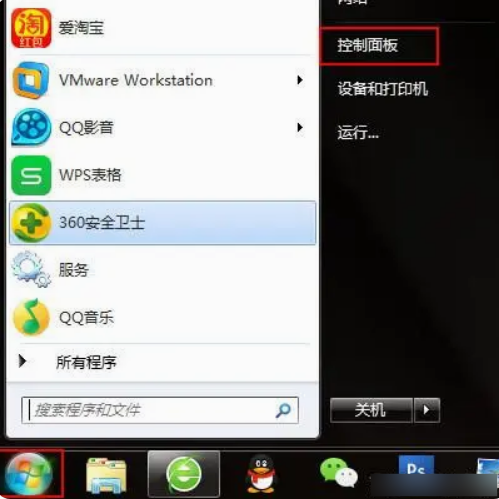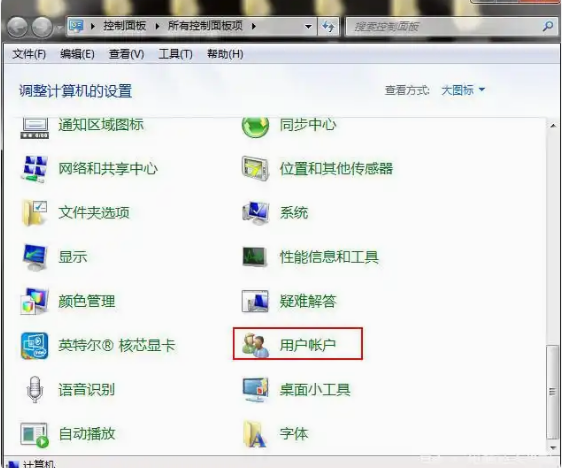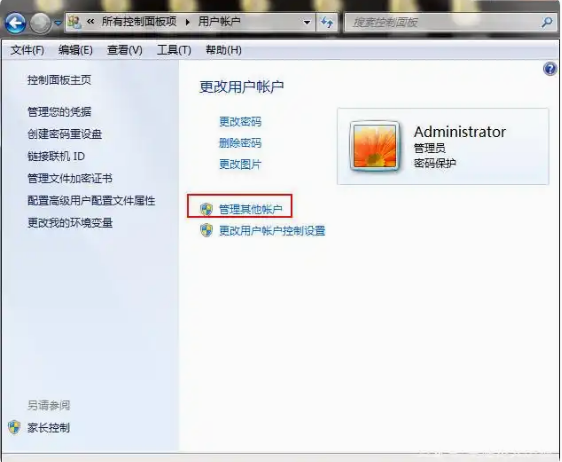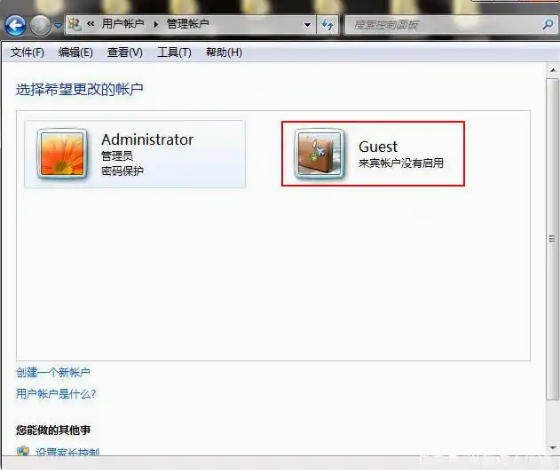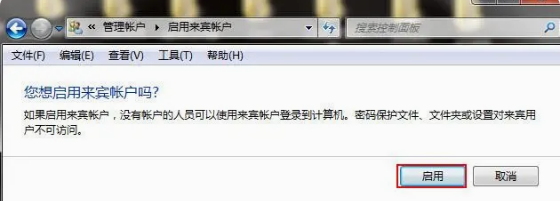win7系统怎么开启guest帐户 win7系统开启guest帐户方法介绍
作者:佚名 来源:xp下载站 时间:2025-01-02 16:32
guest账户是电脑上的一个系统功能,用户可以注册一个账户来进行使用,使用打印机和共享文件之类的功能都是要用到这个guest账户的,这个是需要开启的,很多玩家不清楚win7系统怎么开启guest帐户,那么下面就带给大家win7系统开启guest帐户方法介绍。
win7系统开启guest帐户方法介绍
开启步骤:
1、在打开开始菜单,选择控制面板,如下图所示:
2、点击“用户帐户”,如下图所示:
3、点击“管理其他帐户”,如下图所示:
4、点击Guest,如下图所示:
5、点击“启用”,如下图所示:
其他方法介绍:
步骤1、在桌面上,双击计算机,打开。
步骤2、然后,在如图所示的位置,找到“打开控制面板”,单击打开。
步骤3、在控制面板的“用户账户和家庭安全”选项下找到“添加或删除用户账户”。
步骤4、现在是要设置guest账户,所以,点击开启guest账户。
步骤5、点击启用。
步骤6、如果想关闭“guest”账户。可以在此点击“guest ”账户。
步骤7、然后点击关闭来宾账户,注意来宾账户就是guest账户。这样就关闭来宾账户了。